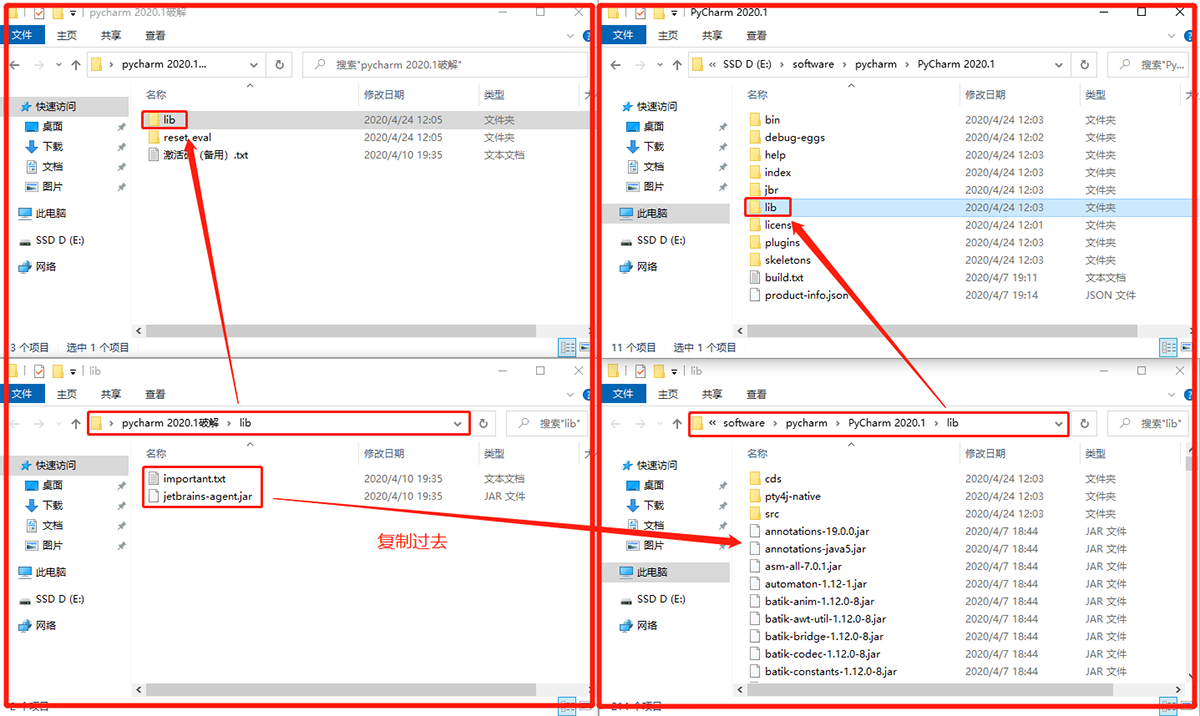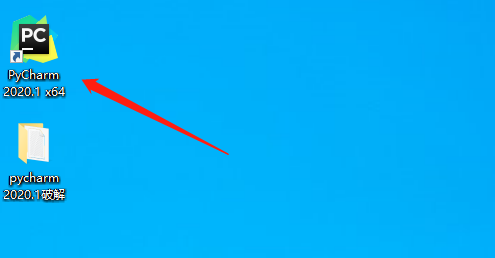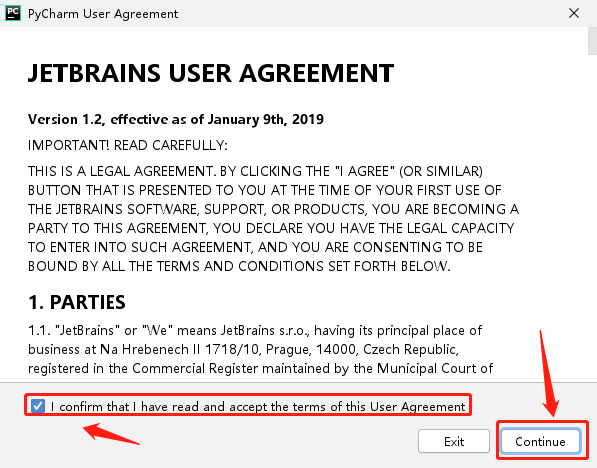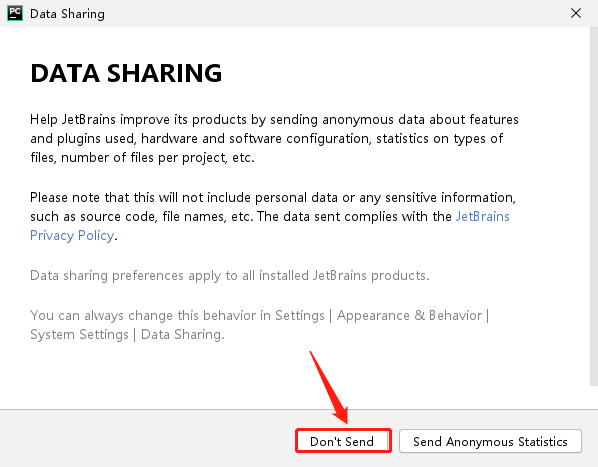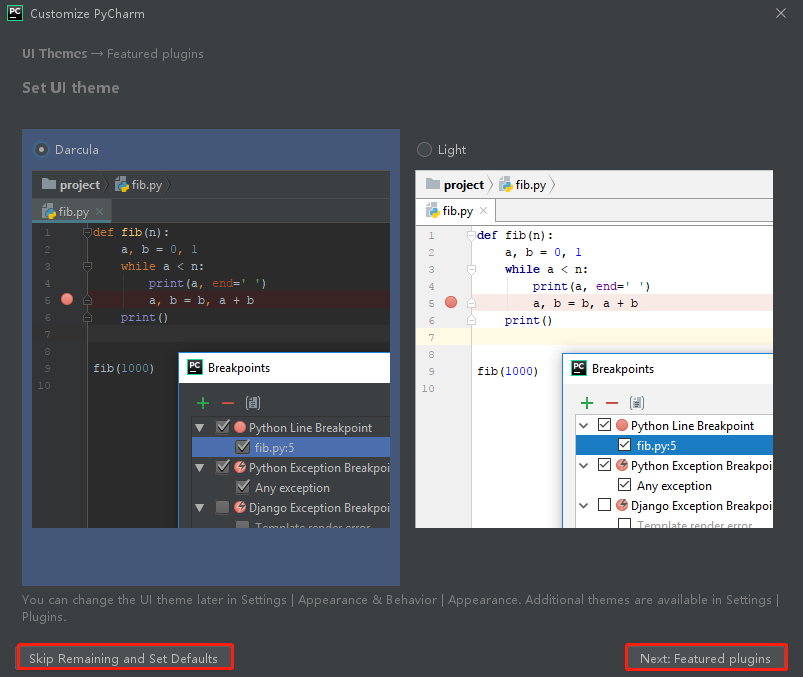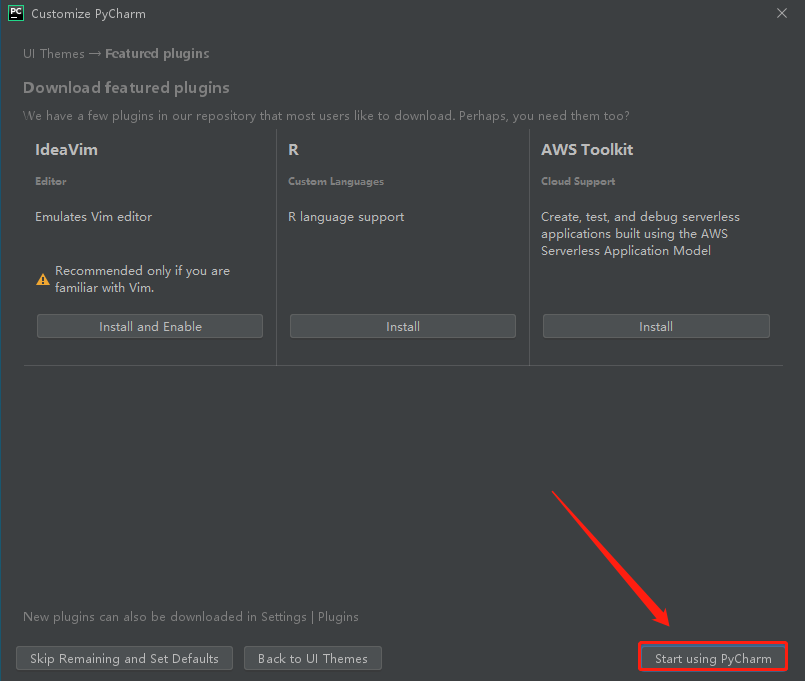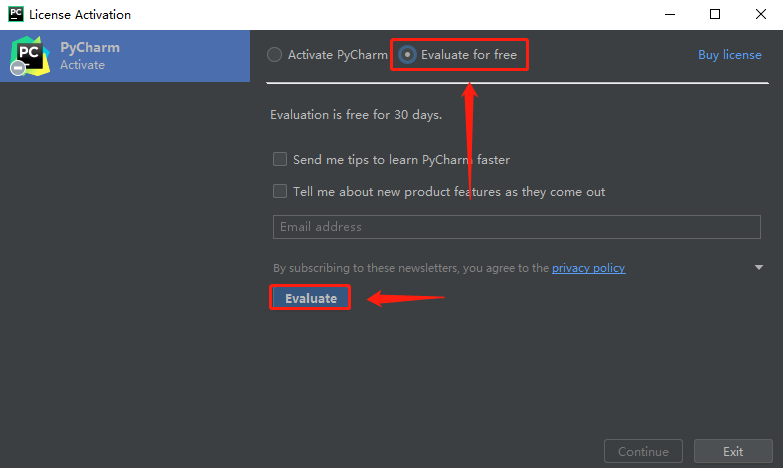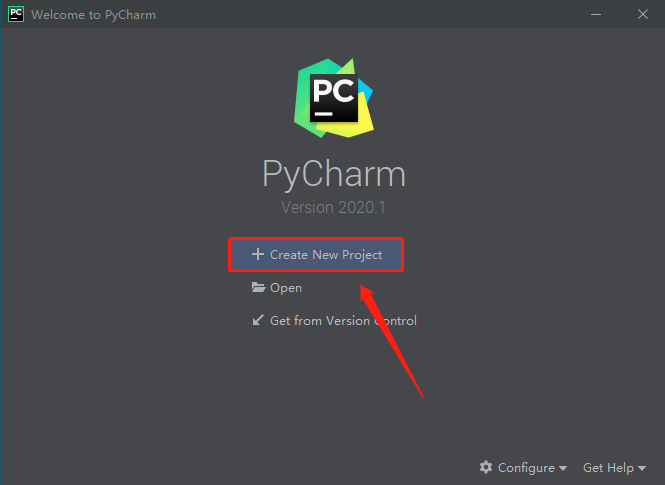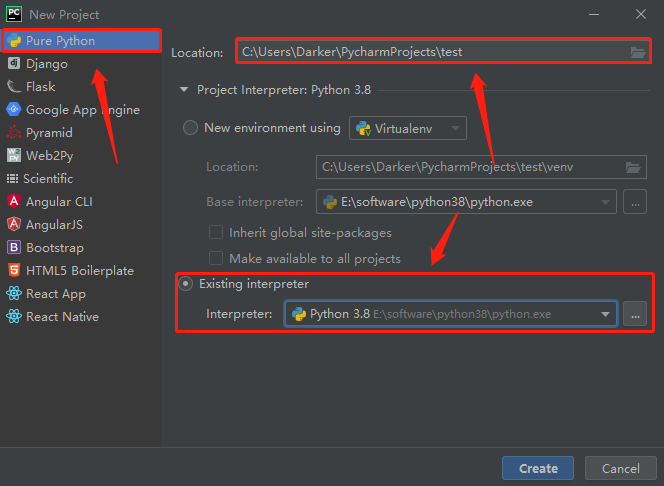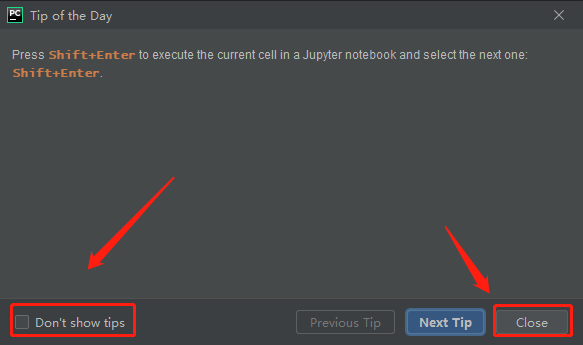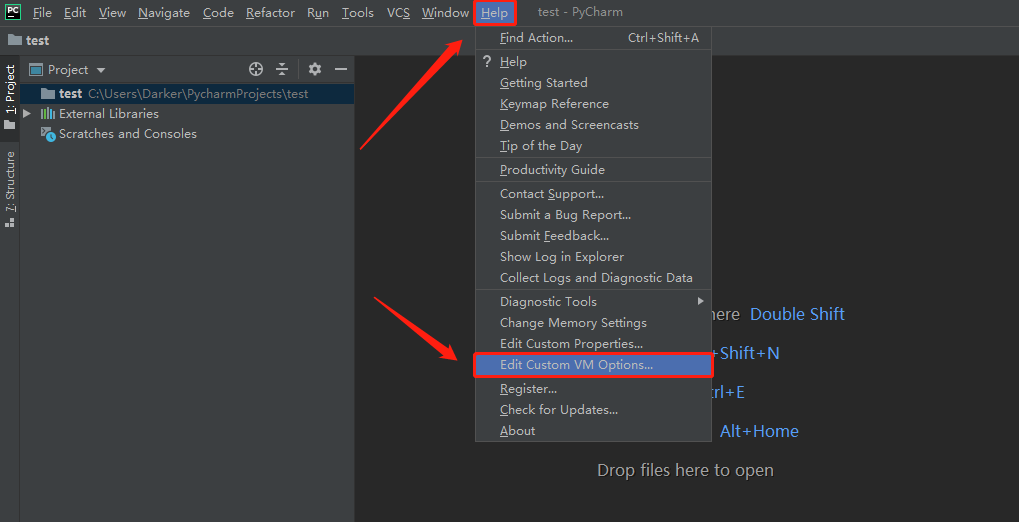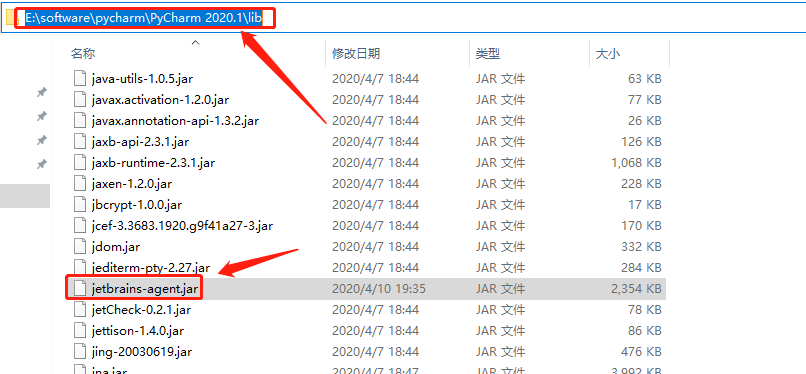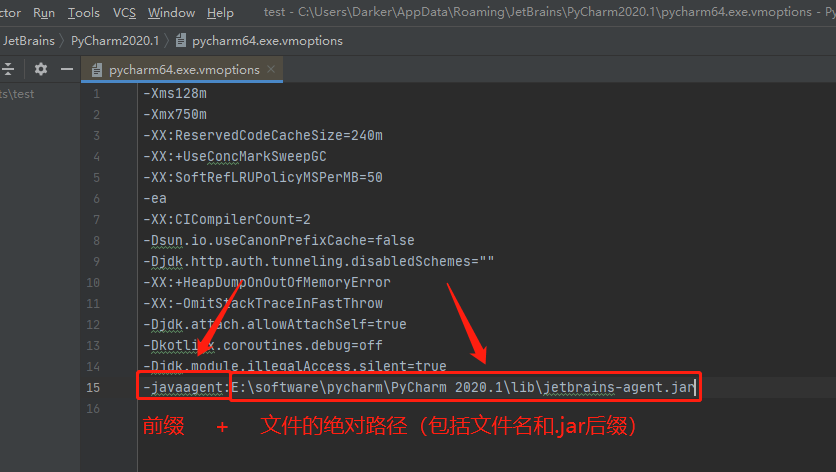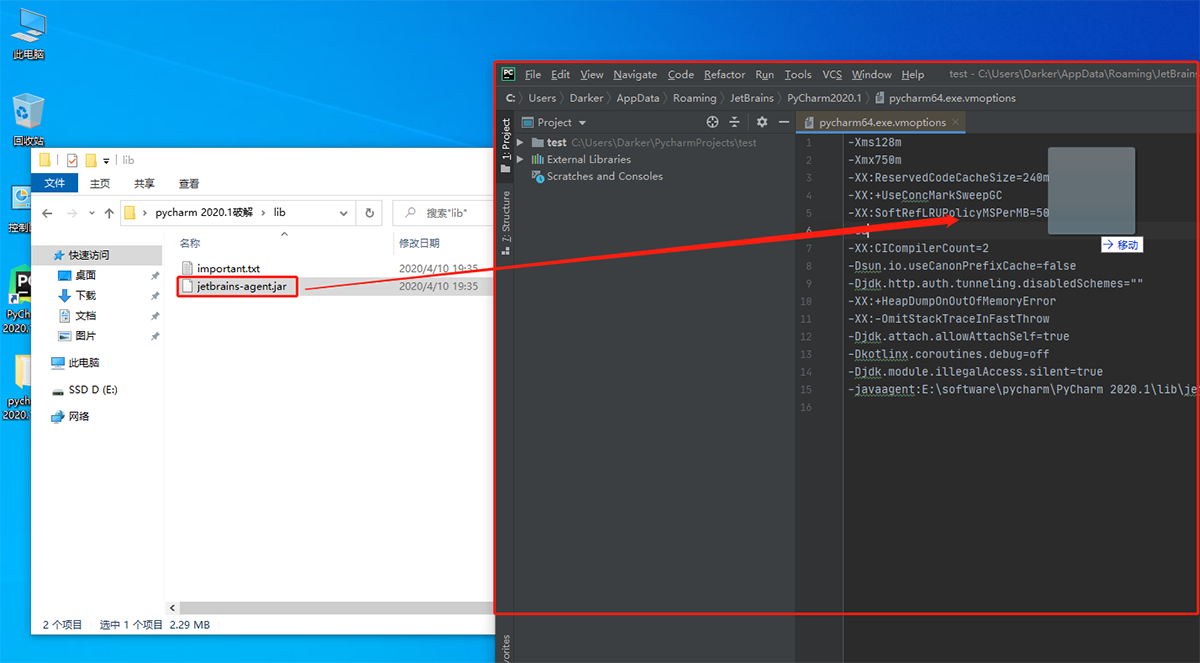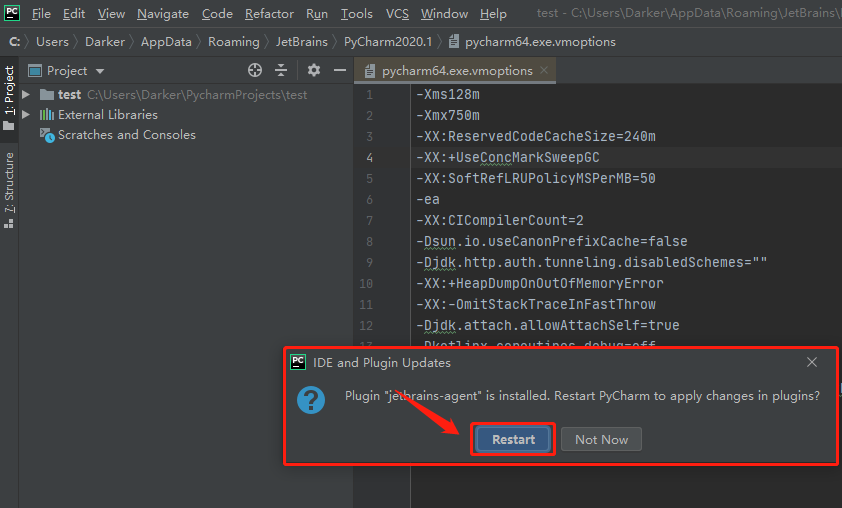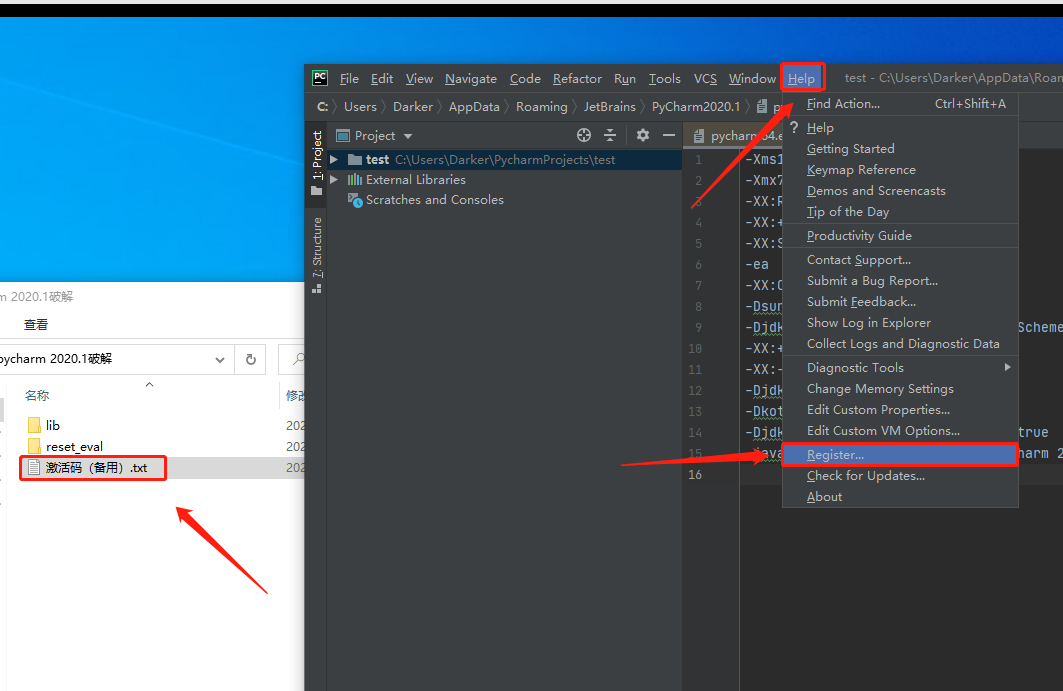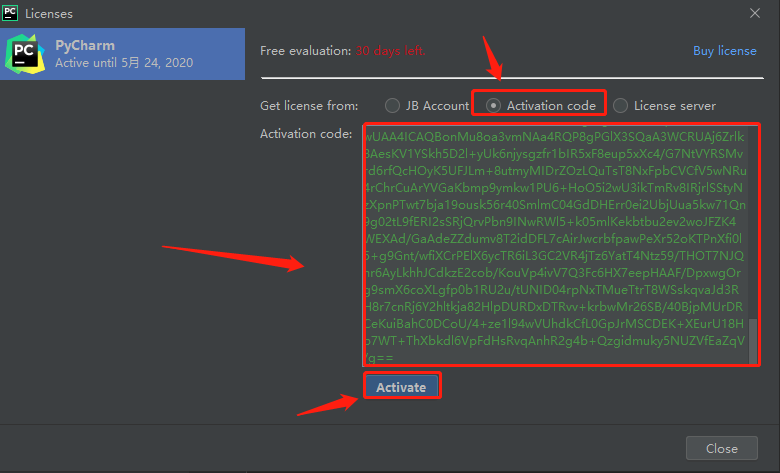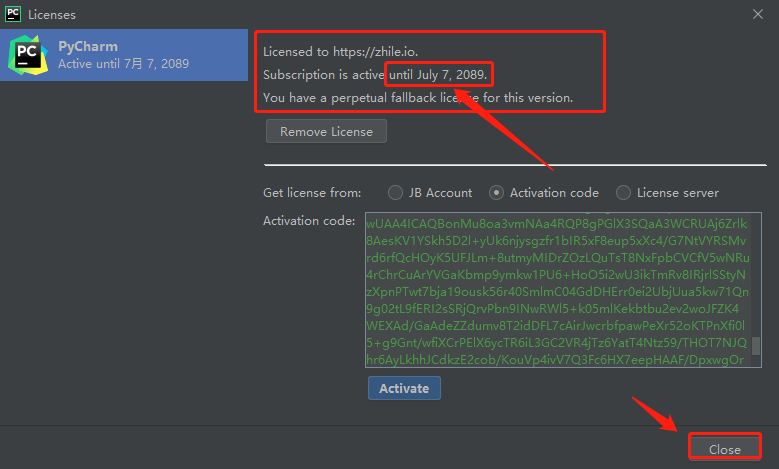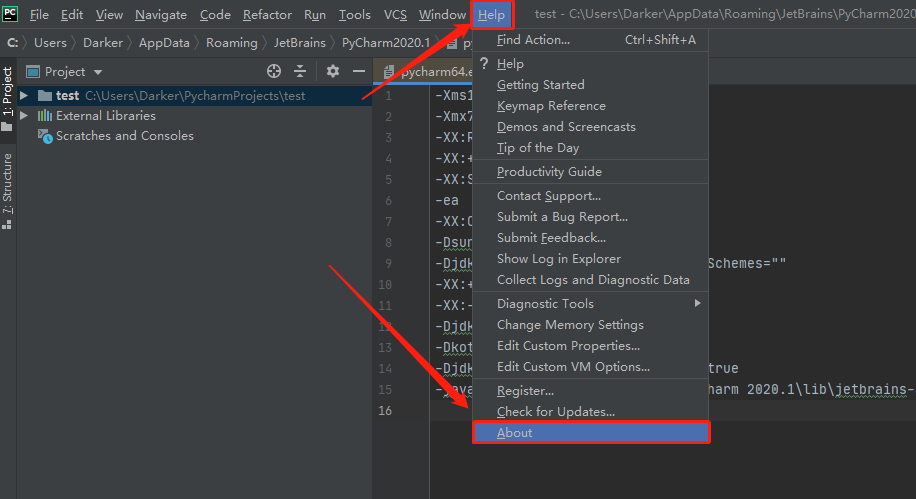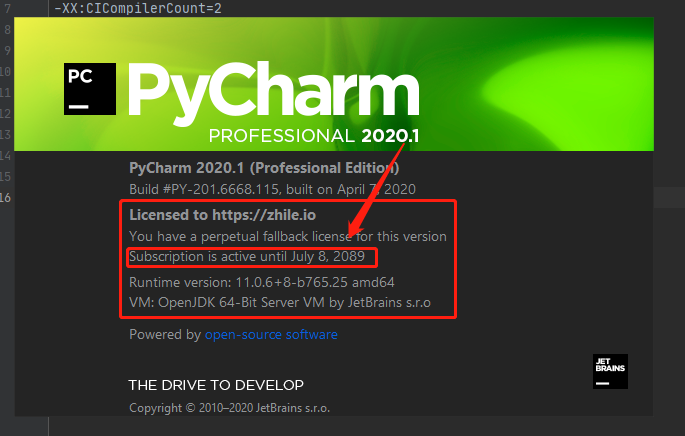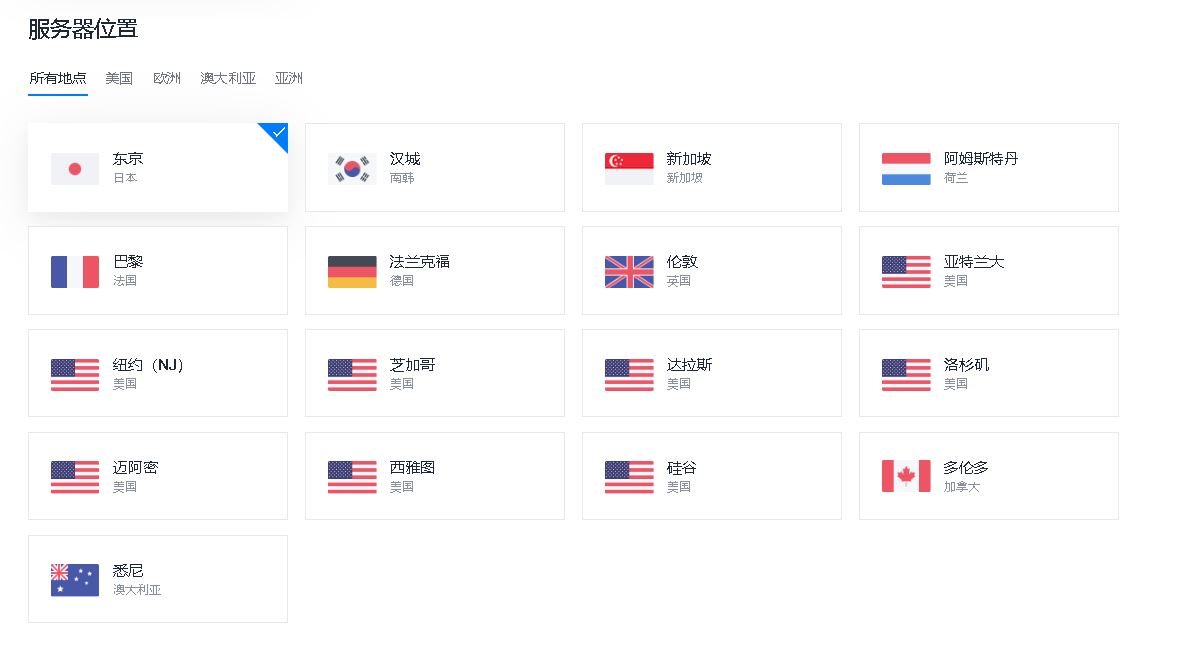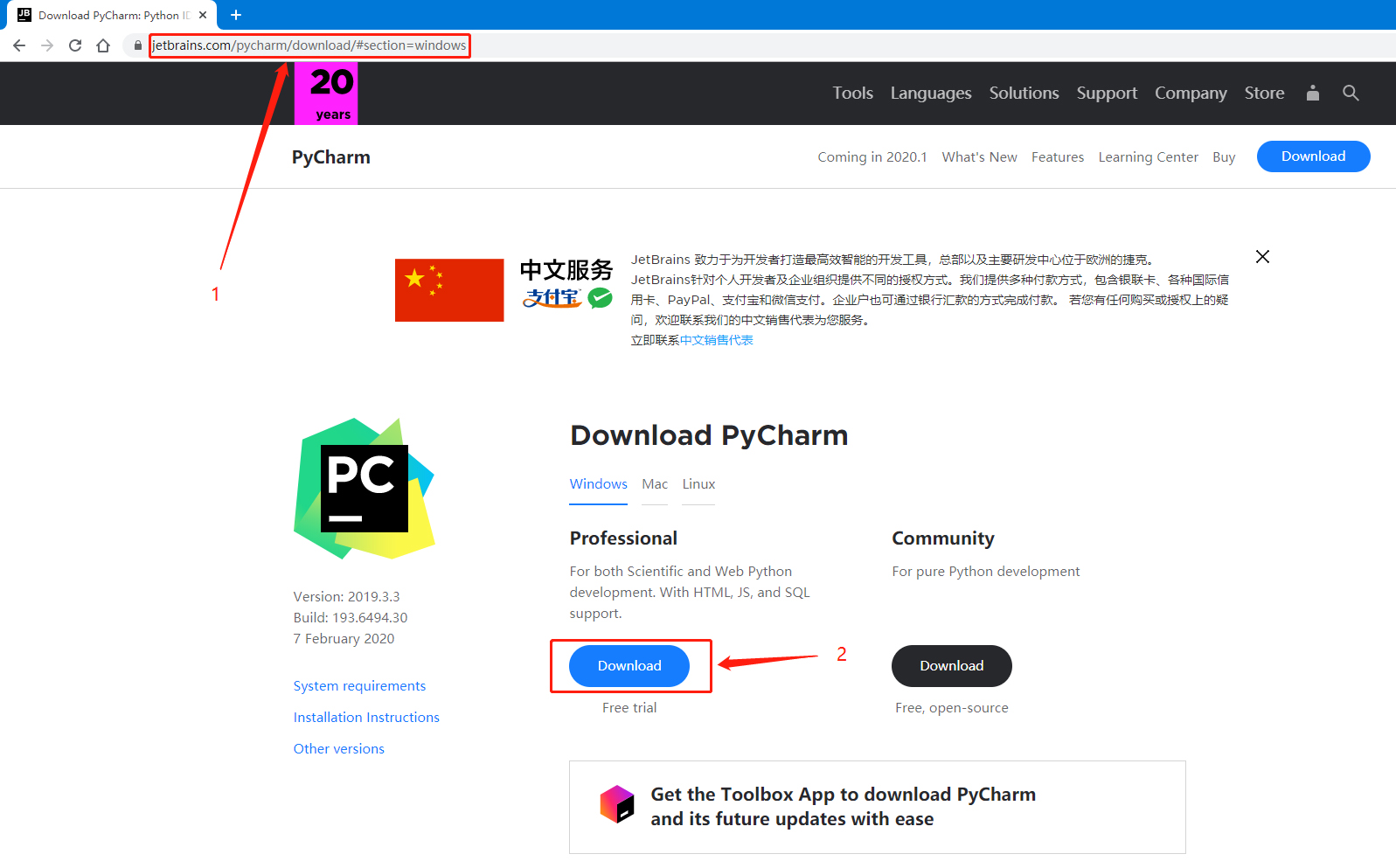PyCharm安装教程PyCharm2020激活破解教程
引言:最近PyCharm更新了2020版本,有很多小伙伴的PyCharm经常跳出激活失败界面,下面我就PyCharm2020.1版本的PyCharm为例,来进行详细的破解激活图解(2020.1.1同样适用)(注意:2020.1.2及以上不适用!)
一:前期准备
PyCharm官网下载链接(选择2020.1版本下载):https://www.jetbrains.com/pycharm/download/other.html
也可以直接点这里直接下载2020.1版本
PyCharm安装教程可以参考:这篇博客(虽然版本不同,但是安装方式基本不变):https://www.elw.cc/post/28.html
安装的时候注意:路径不要出现中文、空格!!!
2.先下载与之匹配的jar包等相关文件(其实一共就3个)
百度网盘链接:https://pan.baidu.com/s/1EOjpH4kkv_5dsyWObROMZg
提取码:us7z
若链接失效了,可能是因为访问量过大,被某度误判为不良文件,请及时留言或联系我.
3.解压上述文件后,可以看到有lib文件夹、reset eval文件夹、激活码,打开 lib文件夹,把important.txt和jetbrains-agent.jar复制到pycharm2020.1的安装路径的lib文件夹中
二:破解步骤
1.双击打开pycharm2020.1
为了演示方便,我特地把原来的卸载了,现在重装了一遍pycharm(2-5步只在首次打开pycharm会出现)。
2.点击 “I confirm....”,然后点击右下角 “continue”
3.点击 “Don't Send”
4.点左边的 “跳过” 或者点右边的 “下一步”,都可以,这里我点右边的
5.点击右下角 “Start using PyCharm”
6.启动ing,等待片刻
7.这里直接点击 “Evaluate for free” 先免费试用,然后点击 “Evaluate”
(如果提示已经过了试用期30天的,可以点击第2步中的第2个文件夹 "reset_eval" 中的 “reset_jetbrains_eval_windows.vbs” 来重置使用状态)
8.先创建一个项目 或者 打开已有项目
9.创建项目
基本步骤不用说了吧,选择要创建的项目的路径,选择Python解释器(没装Python解释器的点这里:https://www.cnblogs.com/xuexianqi/p/12377746.html)
10.左下角的打上 √,然后点击右下角 “close” 关闭
11.点击顶部菜单栏的 “Help”,点击 “Edit Custom VM Options”
12.找到刚刚 pycharm2020.1 的安装路径下的lib文件夹 下的 jetbrains-agent.jar,复制好安装路径
13.然后回到 pycharm界面,复制进去,格式如下:
-javaagent:E:\Software\pycharm\PyCharm 2020.1\lib\jetbrains-agent.jar